المرجعية مسارات التسجيل مع المفضلة في ويندوز
مايكروسوفت نوافذ التسجيل / / April 03, 2020
تاريخ آخر تحديث

تمامًا مثل حفظ الإشارات المرجعية في متصفح الويب الخاص بك ، يمكنك أيضًا حفظ مسارات التسجيل. هيريس كيفية القيام بذلك.
قد يكون من الصعب تذكر مسارات تسجيل Windows التي غالبًا ما تكون لها مسارات طويلة وأحيانًا أسماء متقدمة. مع وظائف Regedit المدمجة المدمجة ، يمكنك حفظ مسارات التسجيل. الأمر سهل مثلما تقوم بحفظ المفضلة / إشارة مرجعية في متصفح الويب. أيضًا ، من السهل التصدير وإعادة الاستيراد إذا قمت بتغيير جهاز الكمبيوتر أو إعادة تثبيته لاحقًا.
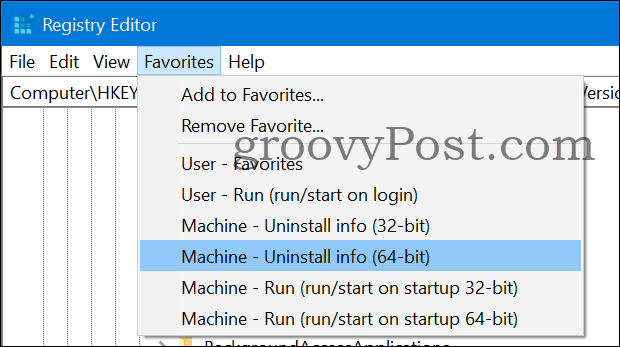
خلفية التسجيل
أصبح تسجيل Windows معروفًا على نطاق واسع في وقت إصدار Windows 95. إنها قاعدة بيانات هرمية تقوم بتخزين إعدادات Windows وأي برنامج. التسجيل المسبق تم تخزين هذه الإعدادات في عدة ملفات تسمى "ملفات ini تستند إلى نص" مما جعل من الصعب الحصول على نظرة عامة جيدة. يقوم Windows Registry بتخزين الكل في مكان مرئي واحد بدلاً من الاضطرار إلى البحث في أماكن متعددة. RegEdit.exe هي أداة واجهة المستخدم الرسومية للتعديلات ، يمكنك أيضًا تحديث البرنامج النصي من خلال cmd.exe أو PowerShell. تم إنشاء السجل بشكل أساسي من جزأين ، إعدادات على مستوى الجهاز ، وإعدادات المستخدم.
المفضلة التسجيل
قد يكون من الصعب تذكر مسارات وقيم التسجيل في بعض الأحيان ، لحسن الحظ هناك وظيفة مفضلة مضمنة في RegEdit.
في كل مرة تتصفح فيها مسار التسجيل ، قد تحتاج مرة أخرى في المستقبل ، فقط اذهب المفضلة> أضف إلى المفضلة. هذا يحفظ مسار التسجيل لاستخدامه في المستقبل كمفضل.

موقع المفضلة التسجيل؟
يتم حفظ مفضلة التسجيل في... التسجيل.
تجدها في مسار المستخدم (HKEY_CURRENT_USER):
الكمبيوتر \ HKEY_CURRENT_USER \ Software \ Microsoft \ Windows \ CurrentVersion \ Applets \ Regedit \المفضلة

نصائح مفضلة
من التفضيلات الشخصية لحفظ مفضلات التسجيل.
يمكنك في الإصدار الأحدث من Windows نسخ ولصق مسارات التسجيل مباشرة في Regedit.
لدي عدد قليل من الأنواع العامة التي أحبها ، لذلك إذا كان لديك أي اهتمام ، فلا تتردد في استخدامها.
المستخدم - المفضلة
هذا هو مسار التسجيل حيث يتم حفظ مفضلات التسجيل ويكون مرئيًا فقط للمستخدم الذي قام بتسجيل الدخول حاليًا.
أدناه هو الأمر cmd.exe للتشغيل لإضافة هذه المفضلة:
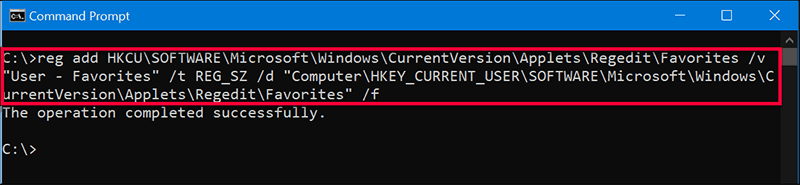
إضافة reg: HKCU \ SOFTWARE \ Microsoft \ Windows \ CurrentVersion \ Applets \ Regedit \ Favorites / v "المستخدم - المفضلة" / t REG_SZ / d "الكمبيوتر \ HKEY_CURRENT_USER \ SOFTWARE \ Microsoft \ Windows \ CurrentVersion \ Applets \ Regedit \ Favorites" /F
المستخدم - تشغيل (تشغيل / بدء عند تسجيل الدخول)
يتم تنفيذ الإدخالات في هذا المسار تلقائيًا في كل مرة تقوم فيها بتسجيل الدخول. لذلك تحاول البرامج الضارة غالبًا أن تضع نفسها هناك.
أدناه هو الأمر cmd.exe للتشغيل لإضافة هذه المفضلة:
التسجيل إضافة مستخدم HKCU \ SOFTWARE \ Microsoft \ Windows \ CurrentVersion \ Applets \ Regedit \ Favorites / v "- تشغيل (تشغيل / بدء عند تسجيل الدخول) "/ t REG_SZ / د "Computer \ HKEY_CURRENT_USER \ Software \ Microsoft \ Windows \ CurrentVersion \ Run" / f
الجهاز - معلومات إلغاء التثبيت (32 بت)
يعرض معلومات البرنامج 32 بت ، حيث يقرأ إضافة / إزالة البرامج البيانات من. على سبيل المثال ، يمكنك العثور على سلاسل إلغاء التثبيت هنا. يعمل هذا الإدخال فقط على Windows 64 بت لتطبيقات 32 بت.
أدناه هو الأمر cmd.exe للتشغيل لإضافة هذه المفضلة:
reg إضافة جهاز HKCU \ SOFTWARE \ Microsoft \ Windows \ CurrentVersion \ Applets \ Regedit \ Favorites / v "- معلومات إلغاء التثبيت (32 بت) "/ t REG_SZ / د "Computer \ HKEY_LOCAL_MACHINE \ SOFTWARE \ Wow6432Node \ Microsoft \ Windows \ CurrentVersion \ Uninstall" / f
الجهاز - معلومات إلغاء التثبيت (64 بت)
يعرض معلومات البرنامج 64 بت ، حيث يقرأ إضافة / إزالة البرامج البيانات من. على سبيل المثال ، يمكنك العثور على سلاسل إلغاء التثبيت هنا. إذا كان جهازك يعمل بنظام تشغيل 32 بت ، فما عليك سوى إزالة جزء (64 بت) في الاسم.
أدناه هو الأمر cmd.exe للتشغيل لإضافة هذه المفضلة:
إضافة reg: HKCU \ SOFTWARE \ Microsoft \ Windows \ CurrentVersion \ Applets \ Regedit \ Favorites / v "Machine - إلغاء التثبيت معلومات (64 بت) "/ t REG_SZ / د "Computer \ HKEY_LOCAL_MACHINE \ SOFTWARE \ Microsoft \ Windows \ CurrentVersion \ Uninstall" / f
الجهاز - تشغيل (التشغيل / البدء عند بدء التشغيل 32 بت)
الإدخالات في هذا المسار هي ملفات تنفيذية 32 بت تبدأ في كل مرة يبدأ فيها تشغيل الجهاز ، يعمل مسار التسجيل هذا فقط على Windows 64 بت.
أدناه هو الأمر cmd.exe للتشغيل لإضافة هذه المفضلة:
إضافة reg: HKCU \ SOFTWARE \ Microsoft \ Windows \ CurrentVersion \ Applets \ Regedit \ Favorites / v "Machine - تشغيل (تشغيل / تشغيل على بدء التشغيل 32 بت) "/ t REG_SZ / d "Computer \ HKEY_LOCAL_MACHINE \ SOFTWARE \ Wow6432Node \ Microsoft \ Windows \ CurrentVersion \ Run" / f
الجهاز - تشغيل (التشغيل / البدء عند بدء التشغيل 64 بت)
تُظهر الإدخالات في هذا المسار الملفات التنفيذية 64 بت التي تبدأ في كل مرة يتم فيها تشغيل الجهاز. إذا كان جهازك يعمل بنظام تشغيل 32 بت ، فقم فقط بإزالة الجزء (64 بت) من الاسم.
أدناه هو الأمر cmd.exe للتشغيل لإضافة هذه المفضلة:
إضافة reg آلة HKCU \ SOFTWARE \ Microsoft \ Windows \ CurrentVersion \ Applets \ Regedit \ Favorites / v "- تشغيل (تشغيل / بدء عند بدء التشغيل 64 بت) "/ t REG_SZ / d" الكمبيوتر \ HKEY_LOCAL_MACHINE \ SOFTWARE \ Microsoft \ Windows \ CurrentVersion \ Run " /F
إذا كنت لا ترى المفضلة في عرض المحرر ، فحدد عقدة المفضلة وانتقل إلى القائمة عرض> تحديث وسيظهرون.
تصدير مفضلة التسجيل
إلى تصدير التسجيل المفضلة لاستخدامها في جهاز آخر ، تصفح إلى المفضلة العقدة في التسجيل و انقر على اليمين على العقدة المفضلة واختار تصدير.
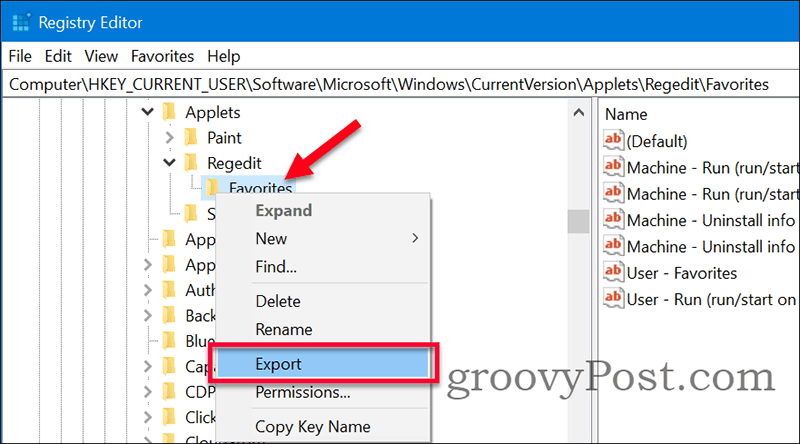
حفظ التصدير إلى .reg ملف على موقع معروف. لاستيراد مفضلات التسجيل ، انسخ الملف إلى الجهاز (أو ملف تعريف المستخدم على نفس الجهاز). افتح الملف واقبل دمجه ويجب أن يكون الاستيراد ناجحًا.
ملاحظات
يمكن أن يكون مفضل التسجيل مفيدًا إذا كنت تستخدم أداة RegEdit غالبًا. بدلاً من حفظ مسارات التسجيل الطويلة في الملفات النصية ، احفظها كمفضلات في التسجيل نفسه.
على سبيل المثال ، إذا كنت ترغب في ذلك تعطيل Cortana في Windows 10 من خلال التسجيل ، قد تكون فكرة جيدة أن تفضل مسار التسجيل هذا في حالة احتياجك لإعادته وإعادة تمكينه مرة أخرى لاحقًا.
إذا كان لديك أي أسئلة حول مفضلات التسجيل ، انضم إلى المناقشة في موقعنا منتدى ويندوز 10.
ما هو رأس المال الشخصي؟ مراجعة 2019 بما في ذلك كيفية استخدامها لإدارة الأموال
سواء كنت تبدأ بالاستثمار لأول مرة أو كنت متداولًا متمرسًا ، فإن Personal Capital لديها شيء للجميع. هنا نظرة على ...



